Esse post mostra como gerar arquivos de backup de qualquer caixa postal a partir da central de administração do Office365, ainda que seja uma conta desativada, um arquivo morto, sem licença ou uma caixa de correio compartilhada:
1º Este procedimento irá funcionar adequadamente só no navegador internet explorer;
2º Entrar em http://protection.office.com
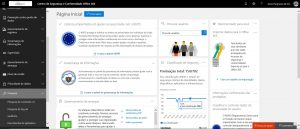
3º Clicar em pesquisa de conteúdo, pesquisa, na próxima tela clicar no botão nova pesquisa;
4º Clicar no botão adicionar condições, assim é possível filtrar os e-mails para o arquivo da forma como desejar, depois clicar em modificar para escolher a caixa postal desejada, clicar em Escolher usuários grupos ou equipes, clicar em salvar;
5º Clicar em salvar e executar, depois clicar em exportações e atualizar, essa pesquisa irá aparecer na lista, clicar nela, depois clicar em exportar resultados, após o tempo de exportação, irá aparecer na aba exportações;
6º Por fim, basta clicar no nome que foi dado para essa pesquisa e depois no botão exportar resultados.








